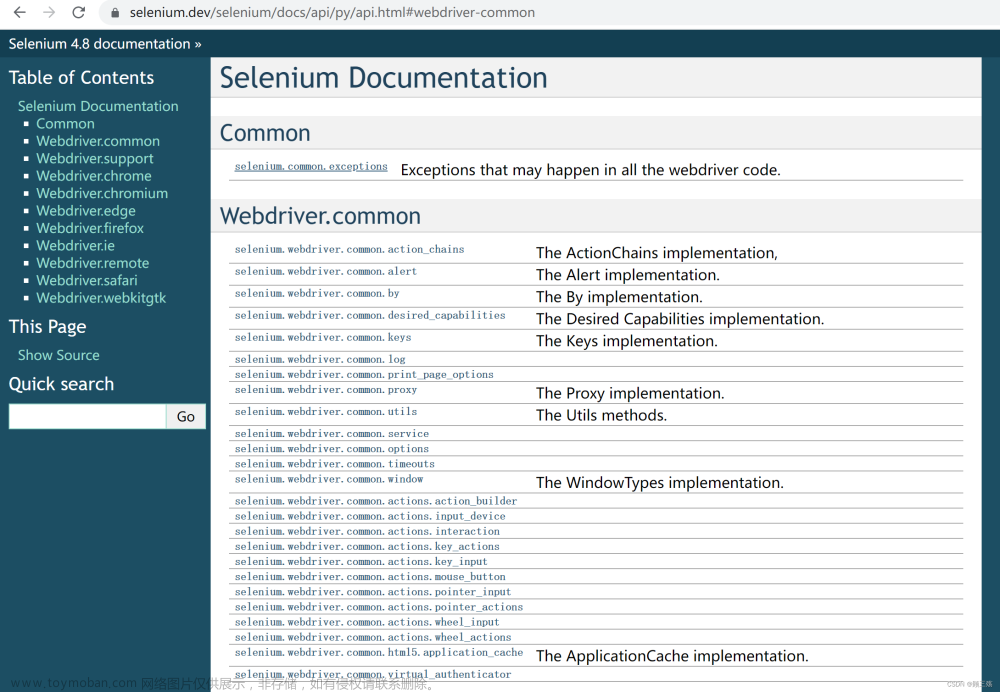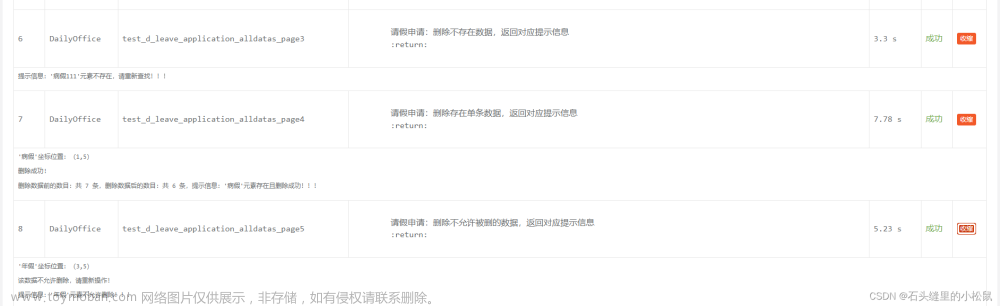元素定位:自动化要做的就是模拟鼠标和键盘来操作这些元素,点击,输入等等。操作这些元素前首先要找到它们,WebDriver提供很多定位元素的方法文章来源地址https://www.toymoban.com/news/detail-638741.html
from selenium import webdriver
# 创建浏览器对象
path = 'files/chromedriver.exe'
browser = webdriver.Chrome(path)
# 访问网址
url = 'https://www.baidu.com'
browser.get(url)
- 根据id来找到对象【常用】
button = browser.find_element_by_id('su')
print(button)
- 根据标签属性的属性值来获取对象
button = browser.find_element_by_name('wd')
print(button)
- 根据xpath语句来获取对象【常用】 find_elements_by_xpath可以返回多个数据,返回类型是列表
button = browser.find_element_by_xpath('//input[@id="su"]')
print(button)
- 根据标签名字来获取对象
button = browser.find_elements_by_tag_name('input')
print(button)
- 使用bs4的语法来获取对象【常用】
button = browser.find_element_by_css_selector('#su')
print(button)
- 获取当前页面的链接文本
button = browser.find_element_by_link_text('新闻')
print(button)
文章来源:https://www.toymoban.com/news/detail-638741.html
到了这里,关于Python爬虫——selenium_元素定位的文章就介绍完了。如果您还想了解更多内容,请在右上角搜索TOY模板网以前的文章或继续浏览下面的相关文章,希望大家以后多多支持TOY模板网!